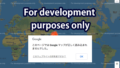Windowsでフォルダ内の複数のファイル名を一度に取得したい場合があります。
その際に便利な方法をいつくか紹介します。
■動作確認環境
Windows10
Windows11
右クリックからファイル名一覧を取得
- ファイル名を取得したい複数のファイルを選択します。
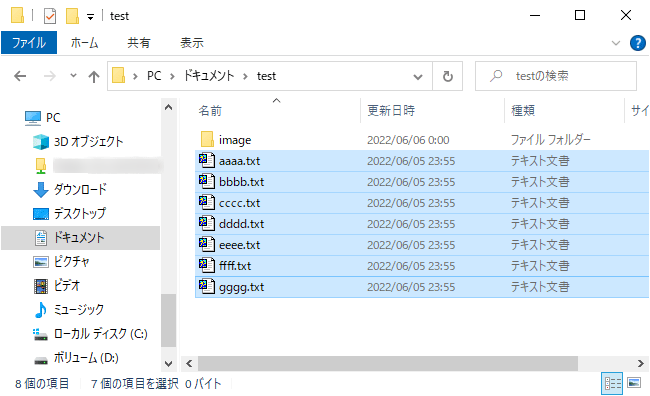
- Shiftキーを押しながら右クリックして「パスのコピー(A)」をクリックします。
※Windows10の場合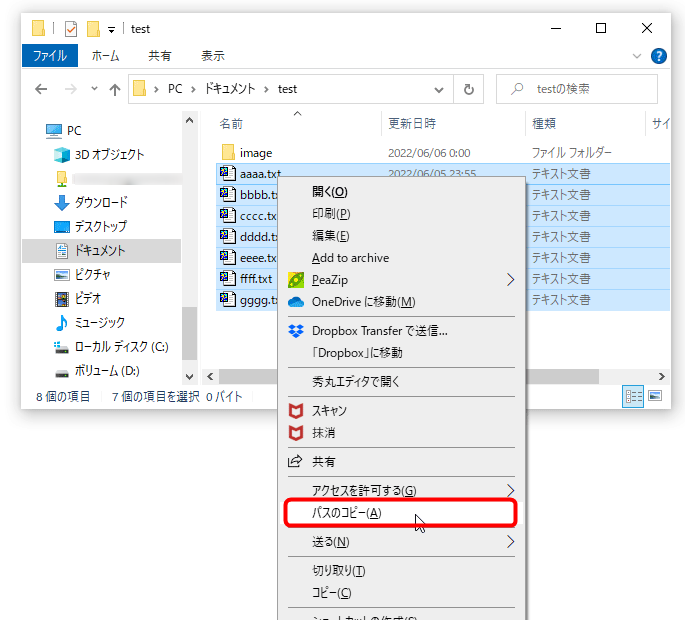
※Windows11の場合はShiftキーは不要です。(右クリック→「パスのコピー」だけでOK)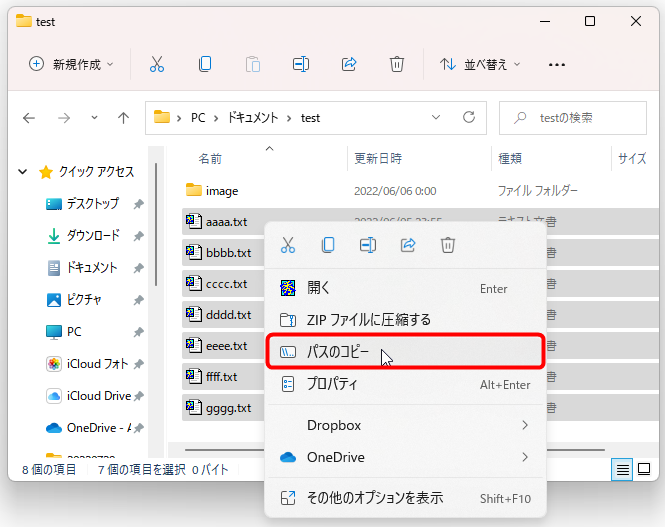
- メモ帳を開き、Ctrl+vでペーストします。
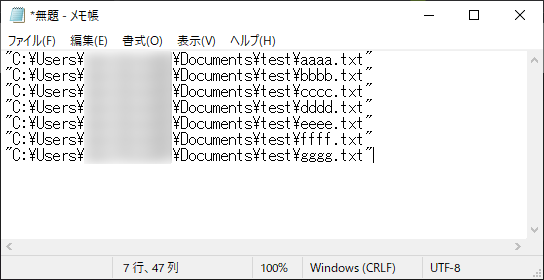
- ファイル名の前にあるパスの余分な部分を選択して反転させます。
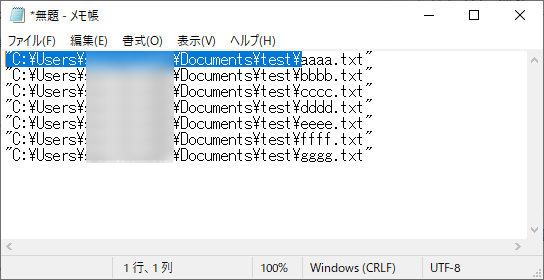
- 、Ctrl+hで「置換」ウィンドウを開き、「すべて置換(A)」をクリックします。
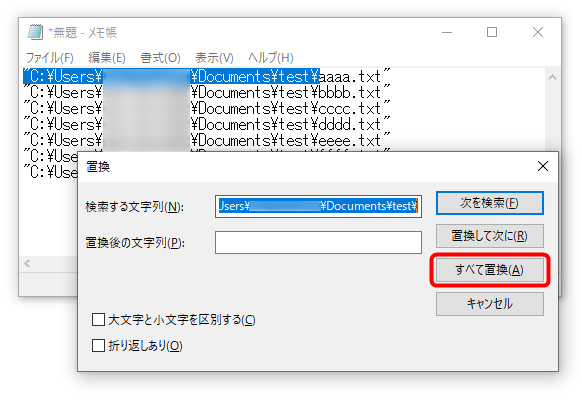
- 置換ウィンドウを開いたままで、次は「検索する文字列」に「"」を入力して「すべて置換(A)」をクリックします。
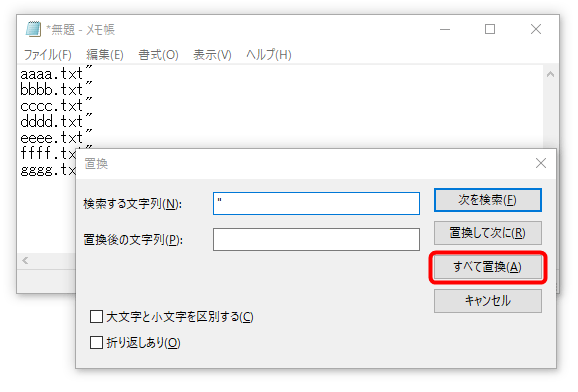
- 以上で複数ファイル名の一括取得が完了です。
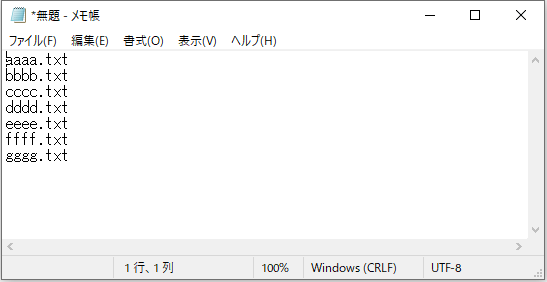
コマンドプロンプトを利用してフォルダ内の全てのファイル名を取得
- 任意のフォルダを開きます。
- エクスプローラーのパスの空白の部分をクリックし、「cmd」と入力します。
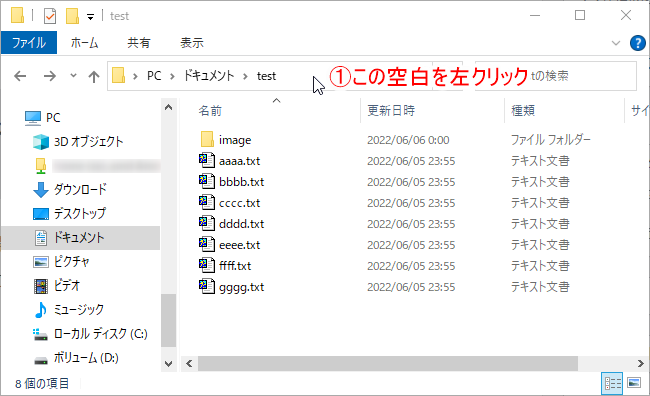
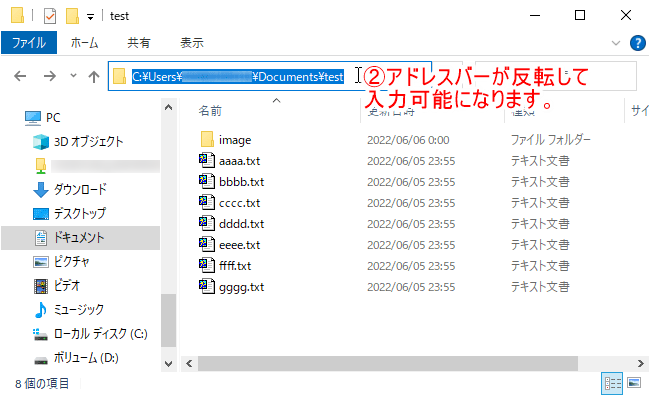
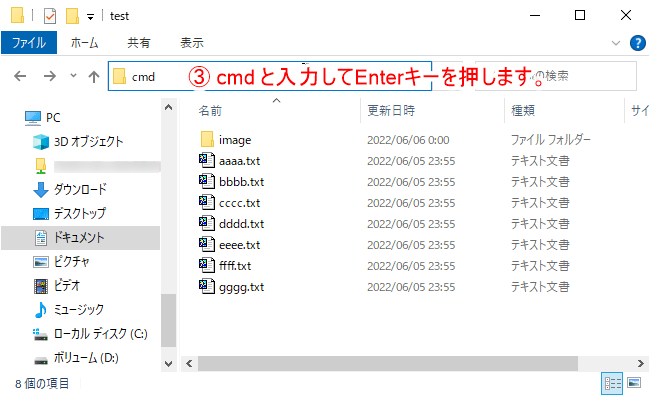
- すると、今開いているフォルダをカレントディレクトリとしたコマンドプロンプトが開きます。
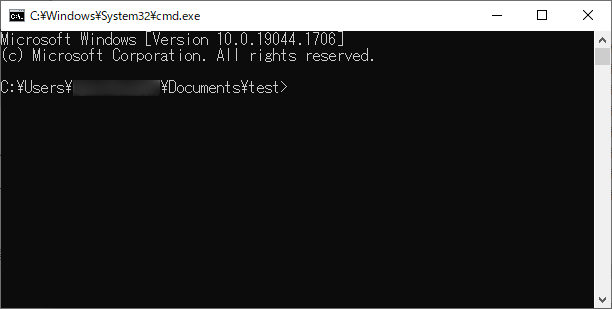
- 以下のコマンドをコピー&ペーストしてEnterキーを押します。(※コマンドプロンプトへのペーストは「コマンドプロンプト上でマウスを右クリック」です。)【dirコマンド】
■ファイル名のみを取得するコマンド
dir /b /a-d | clip
■パスを含むファイル名を取得するコマンド
dir /b /s /a-d | clip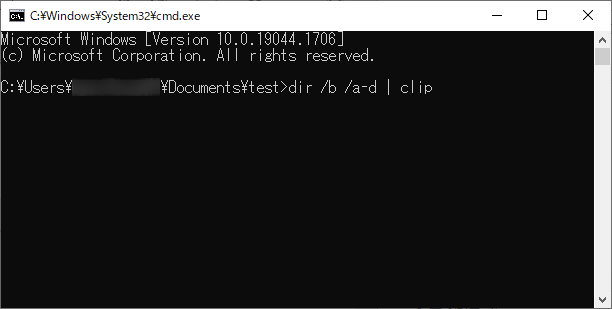
- クリップボードにファイル名一覧がコピーされているのでお好きな場所にCtrl+vで張り付ければ完了です。
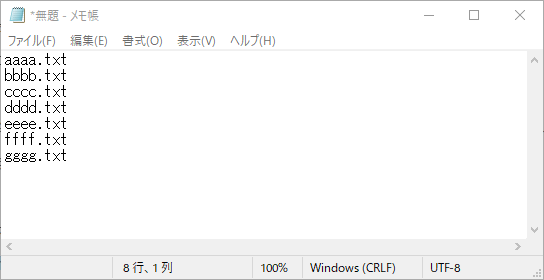
現在のフォルダと下層の全フォルダ(フォルダツリー)内のフォルダ名・ファイル名を一覧取得
- 任意のフォルダを開きます。
- エクスプローラーのパスの空白の部分をクリックし、「cmd」と入力します。
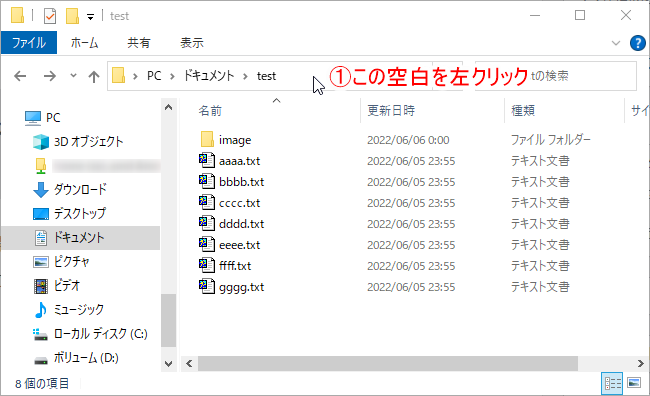
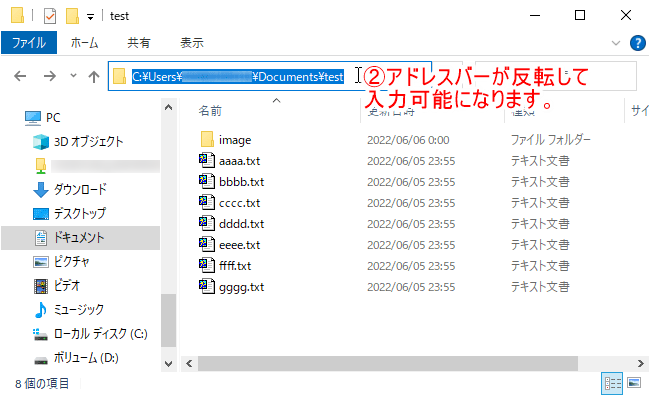
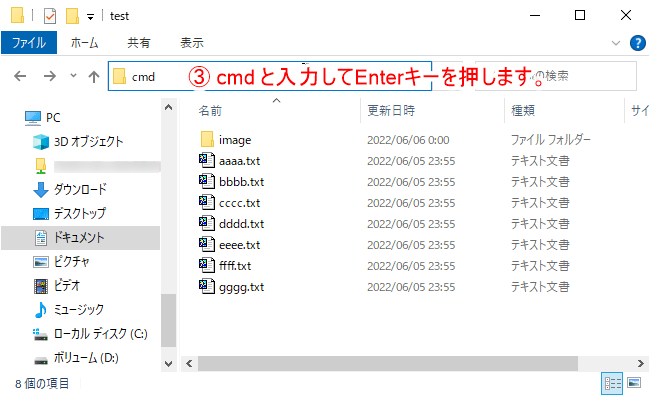
- すると、今開いているフォルダをカレントディレクトリとしたコマンドプロンプトが開きます。
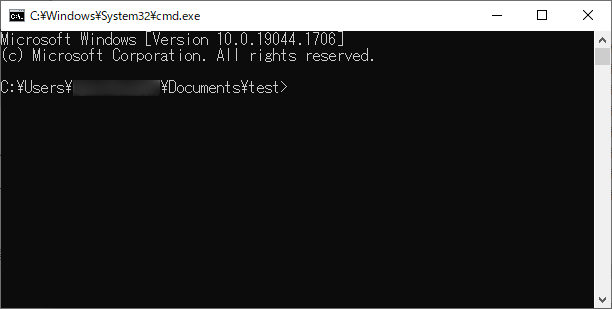
- 以下のコマンドをコピー&ペーストしてEnterキーを押します。(※コマンドプロンプトへのペーストは「コマンドプロンプト上でマウスを右クリック」です。)【treeコマンド】
■現在のフォルダ以下の全てのフォルダ名・ファイル名一覧(フォルダツリー)をを取得するコマンド
tree /F ./ | clip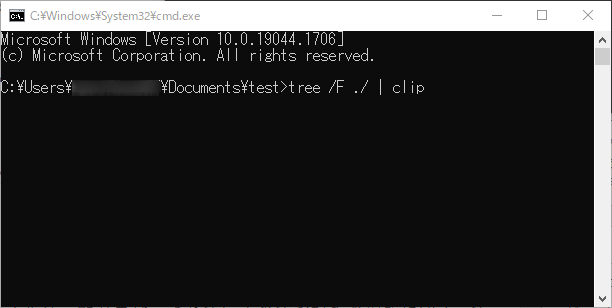
- クリップボードにファイル名一覧がコピーされているのでお好きな場所にCtrl+vで張り付ければ完了です。
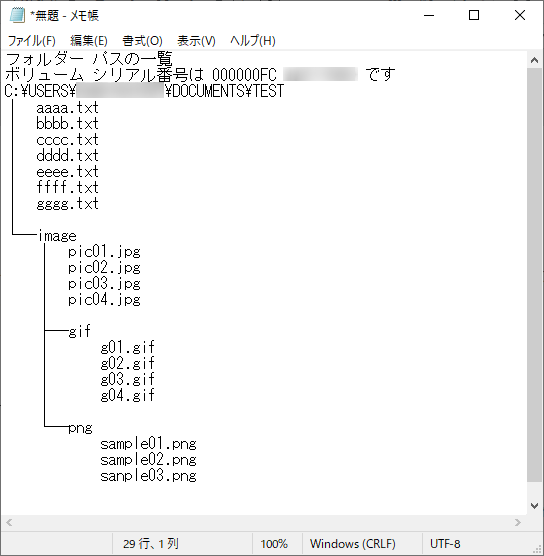
まとめ
複数のファイル名取得は右クリックからの手順が手軽ですが、コマンドプロンプトを利用する方法を覚えると非常に便利です。
以上で解決です。